Pincode - Tạo & Gửi mã pincode cho khách
Để hỗ trợ người dùng tốt nhất trong việc quản lý và chăm sóc khách hàng cũng như bán hàng qua Fanpage, Fchat cập nhật tính năng mới: Gửi mã kích hoạt (mã pincode, mã khóa học,...) cho khách hàng từ danh sách mã có sẵn hoặc tự tạo mã ngẫu nhiên và gửi đến khách.
Trong Block tin nhắn gửi mã kích hoạt cho khách hàng, bạn click vào More và thêm đối tượng Pincode.
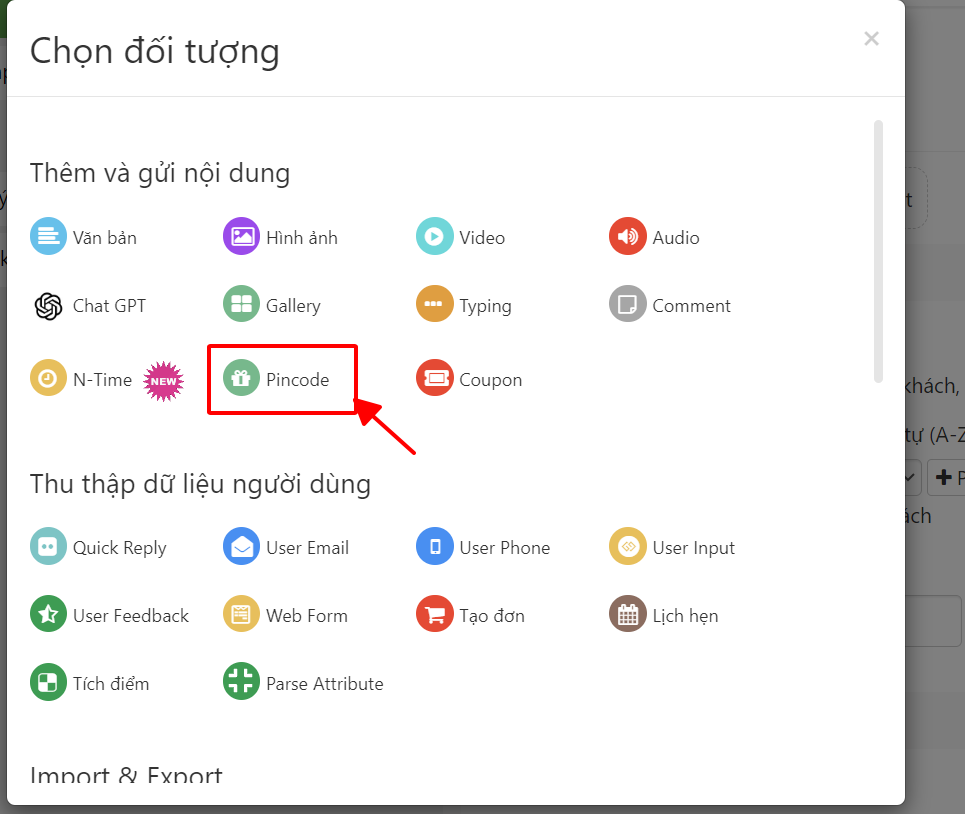
Bạn có 3 tùy chọn cách lấy pincode:
1. Tự tạo mã pincode ngẫu nhiên gửi đến khách hàng
Để hệ thống tự sinh ra mã pincode và gửi đến khách hàng, bạn tick xanh tại lựa chọn Tạo mã ngẫu nhiên và nhập độ dài ký tự mong muốn.
Như vậy, khi khách chạy qua Block này, hệ thống sẽ tự động sinh ra 1 mã pincode ngẫu nhiên và lưu vào biến {pincode}. Để gửi mã này đến khách hàng của mình, bạn cần thêm nội dung văn bản chứa biến {pincode} bên dưới để gọi giá trị pincode đã được tạo ngẫu nhiên gửi cho khách.
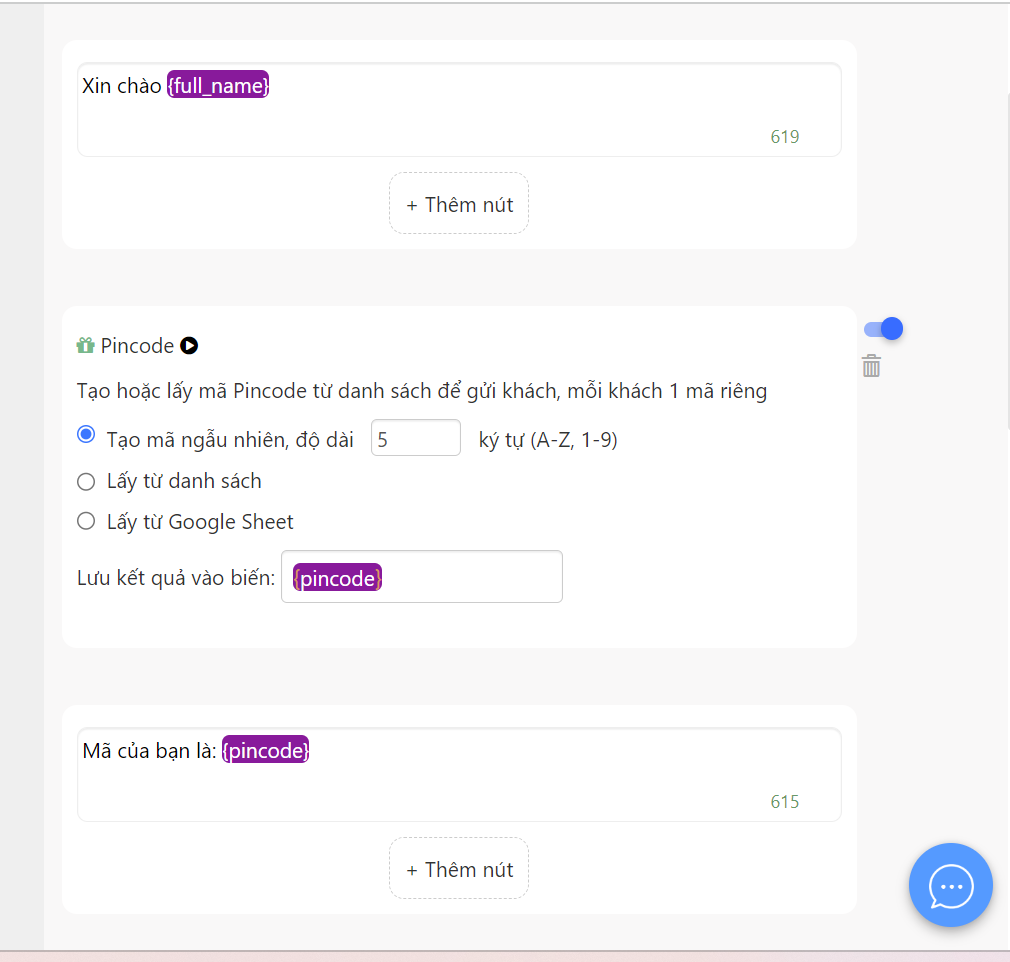
2. Lấy từ danh sách pincode có sẵn và gửi đến khách hàng
Để gửi mã pincode cho khách hàng từ 1 danh sách mã được thiết lập trên Fchat, trong Block tin nhắn muốn gửi mã kích hoạt cho khách hàng, bạn tick xanh tại mục Lấy từ danh sách > Chọn danh sách (nếu đã có danh sách từ trước) hoặc bấm vào + Pincode > + Danh sách nếu chưa có danh sách nào.
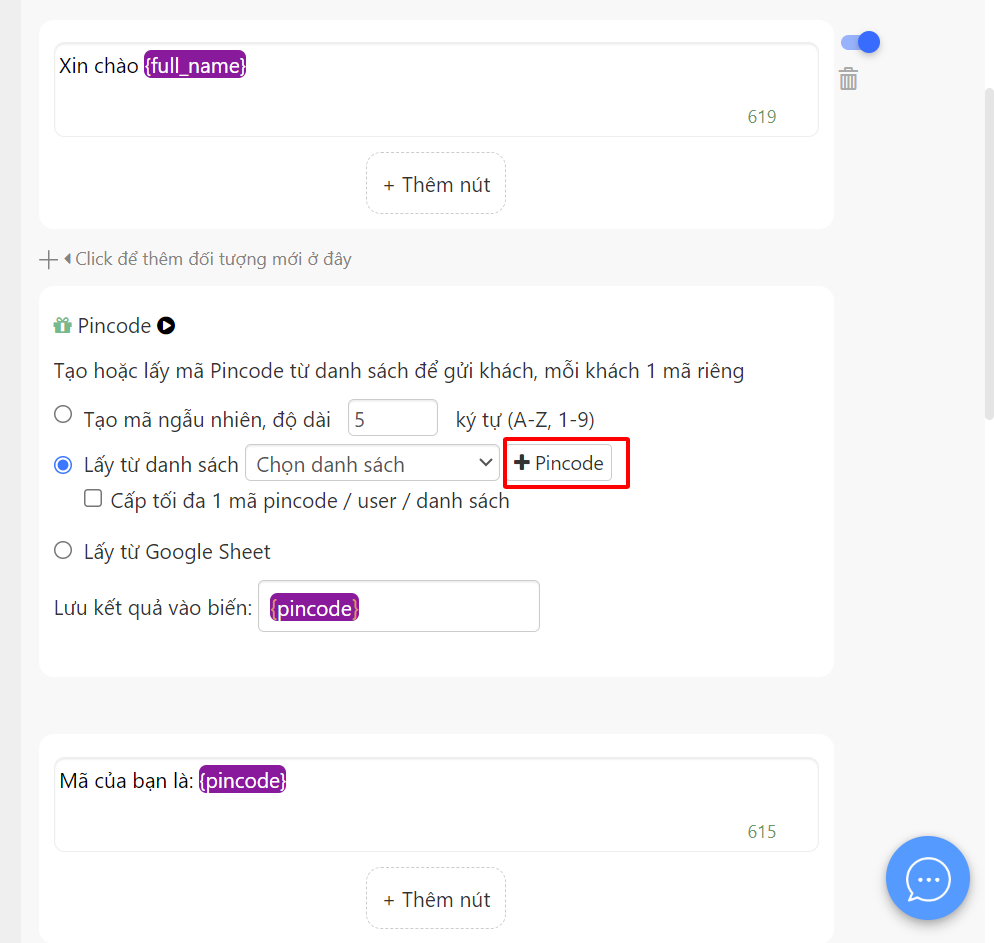

Tại đây, bạn cài đặt Tên danh sách và Danh sách pincode. Để nhập nhiều mã kích hoạt (pincode), bạn sử dụng dấu phẩy (,) để phân cách.
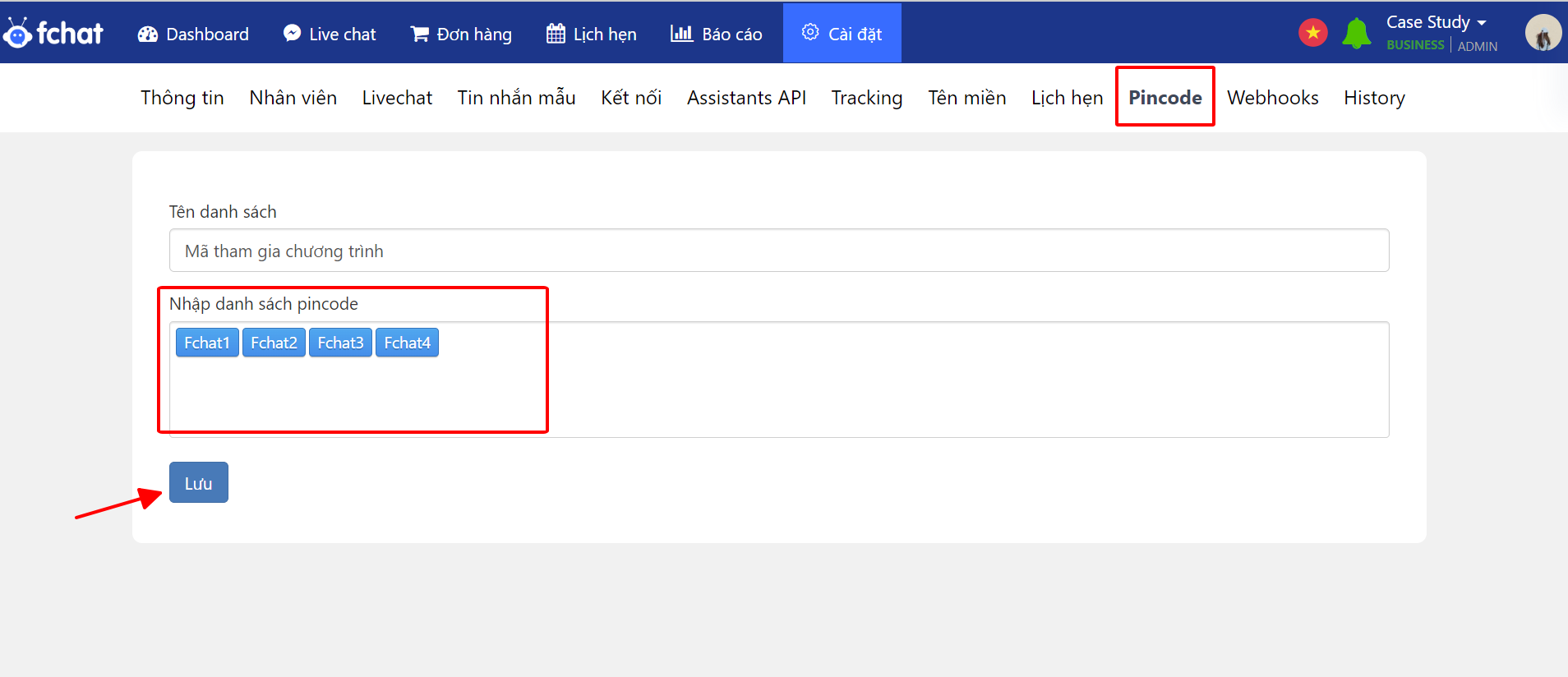
Tiếp theo, bạn quay trở lại Block tin nhắn muốn gửi mã kích hoạt cho khách hàng và Chọn danh sách bạn vừa tạo trong mục Pincode > Lấy từ danh sách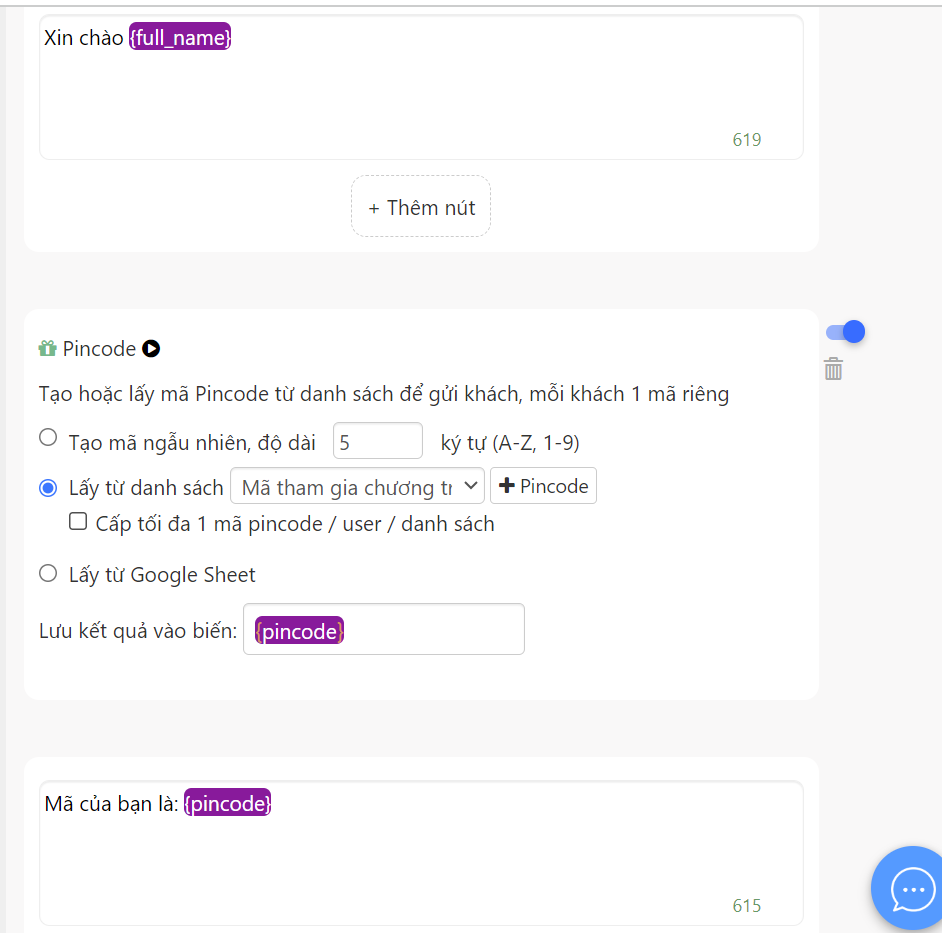
Bạn cũng sử dụng biến tên biến là {pincode} trong tin nhắn để gọi mã kích hoạt và gửi đến khách hàng.
Khi khách hàng đã có mã pincode, hệ thống sẽ tự động cập nhật danh sách các khách hàng và ngày cấp.
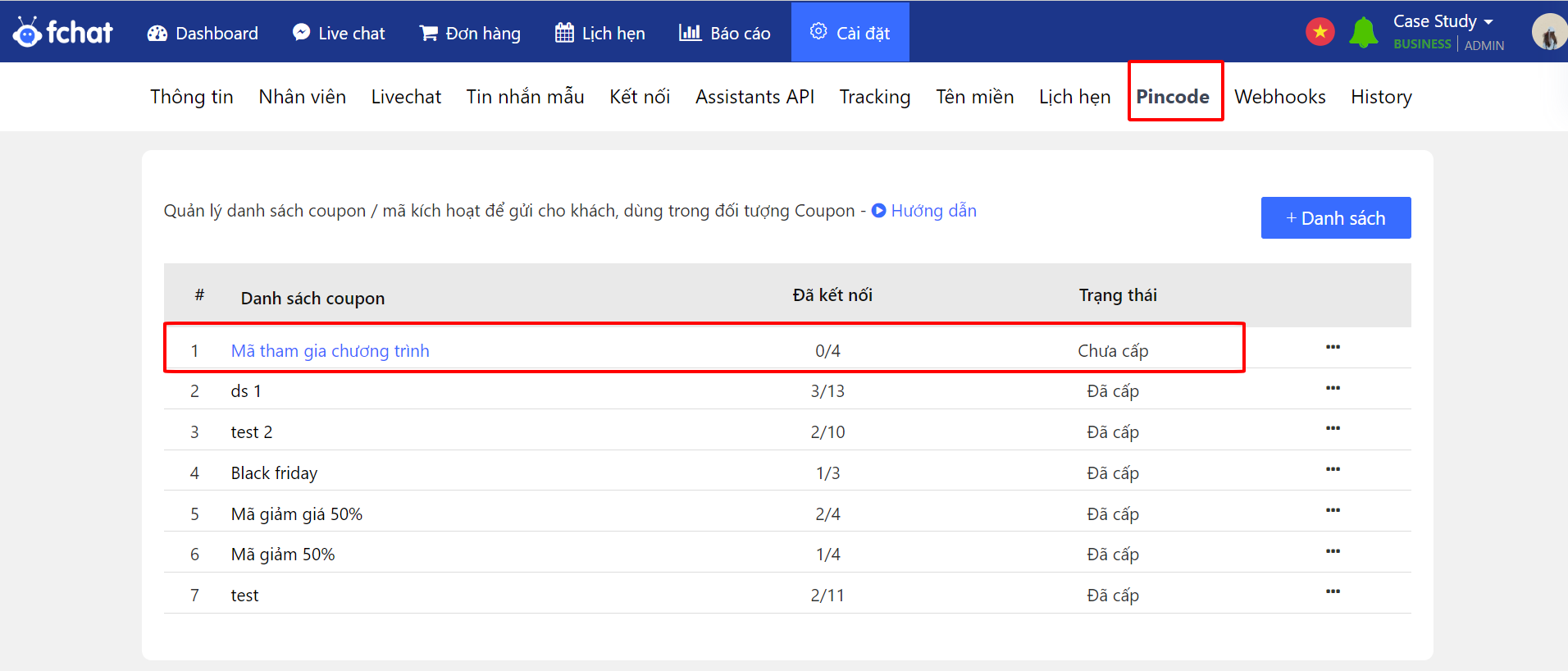
Bạn cũng có thể xem số lượng mã kích hoạt đã cấp trong Cài đặt Shop >> Pincode
3. Lấy coupon từ file Google Sheet
Trong Block tin nhắn, bạn thêm đối tượng Pincode và lựa chọn tick xanh tại mục Lấy từ file Google Sheet, chọn cột, dòng lấy dữ liệu trên Google Sheet và nhập link Google Sheet được chia sẻ ở chế độ ai cũng có quyền chỉnh sửa.
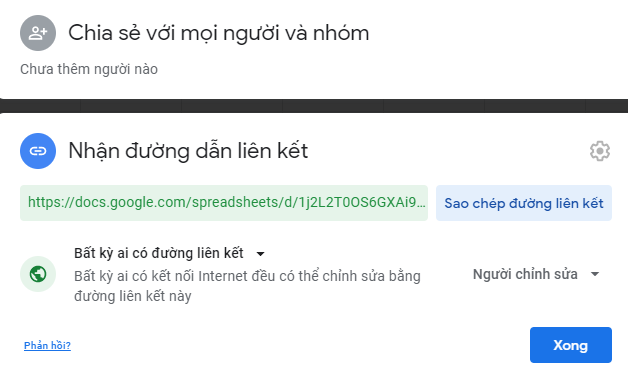
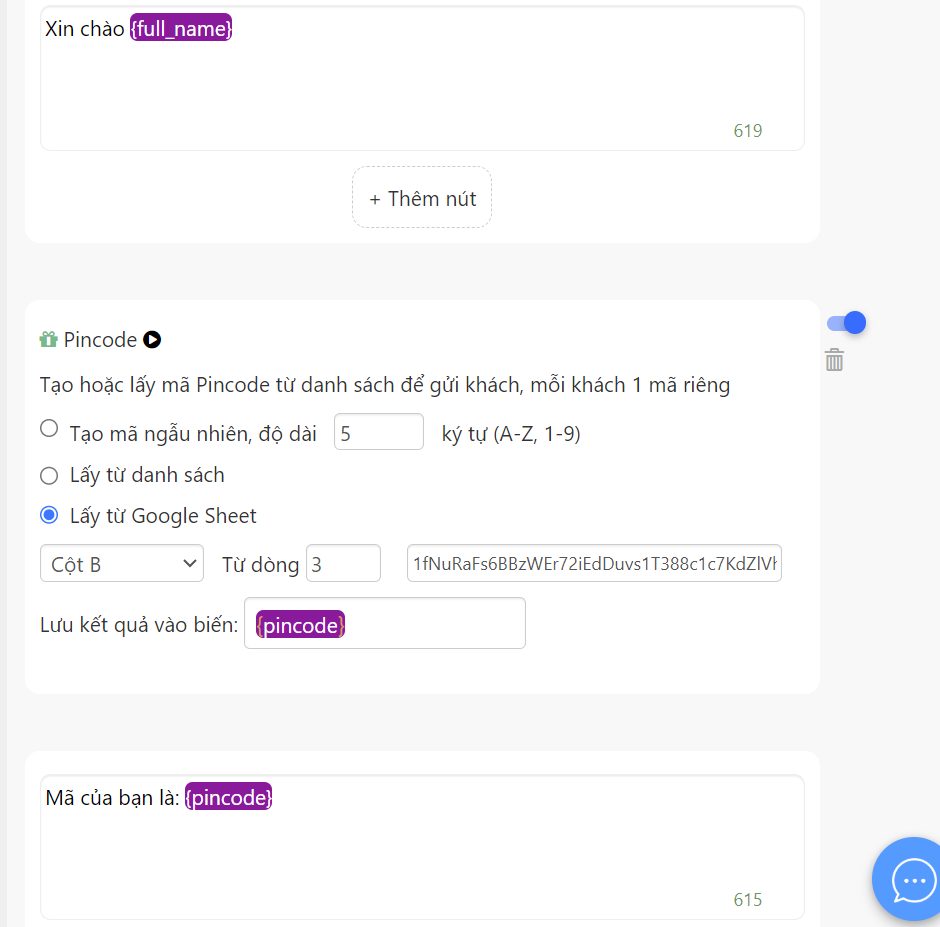
Khi gửi thành công 1 mã pincode cho khách hàng từ Google Sheet, hệ thống sẽ thêm thời gian cấp vào cột bên phải cột lấy mã Pincode > yêu cầu cột bên phải cột mã pincode trong Google Sheet luôn trống.
Lưu ý:
Bạn có thể thay đổi biến pincode thành các biến tùy chọn trong trường hợp muốn gửi nhiều mã pincode cho khách.
Chúc bạn thành công!